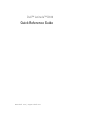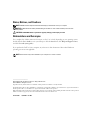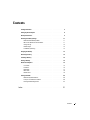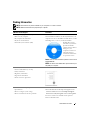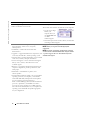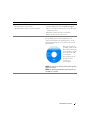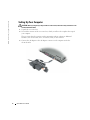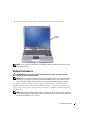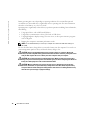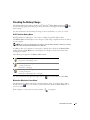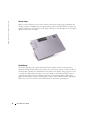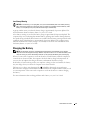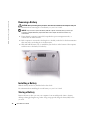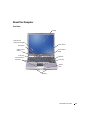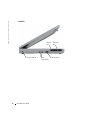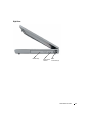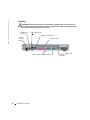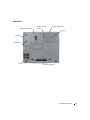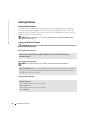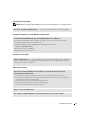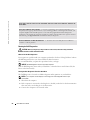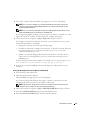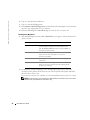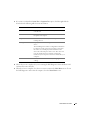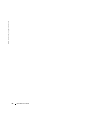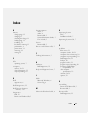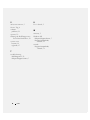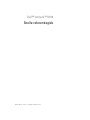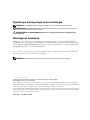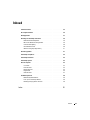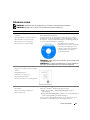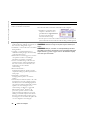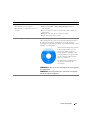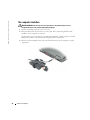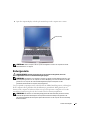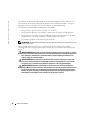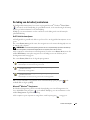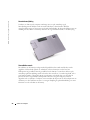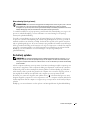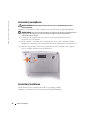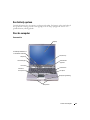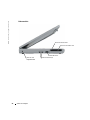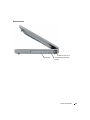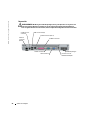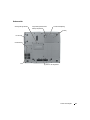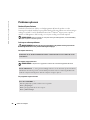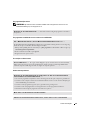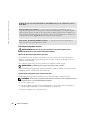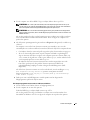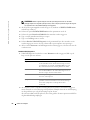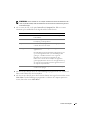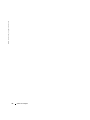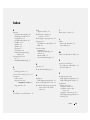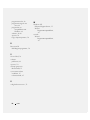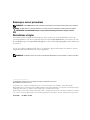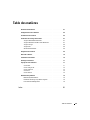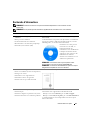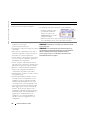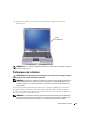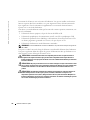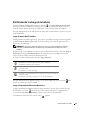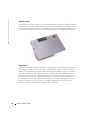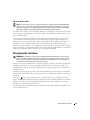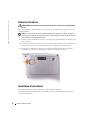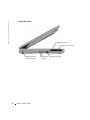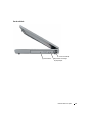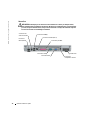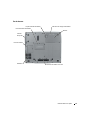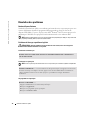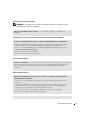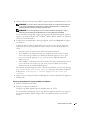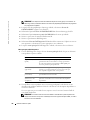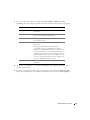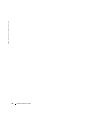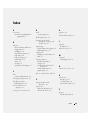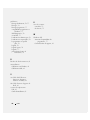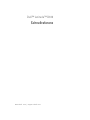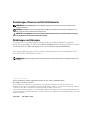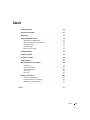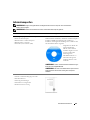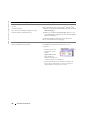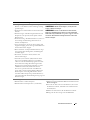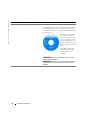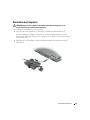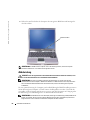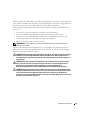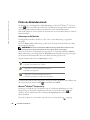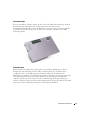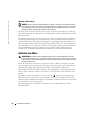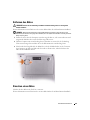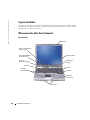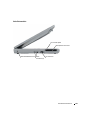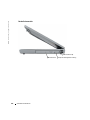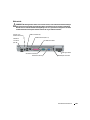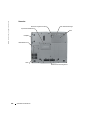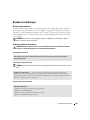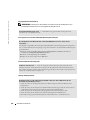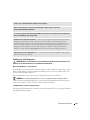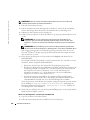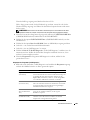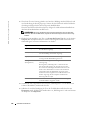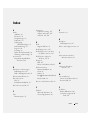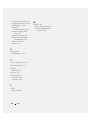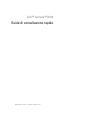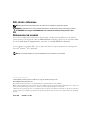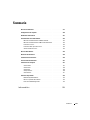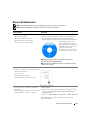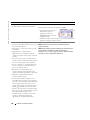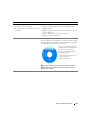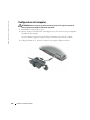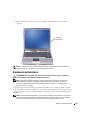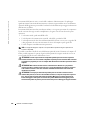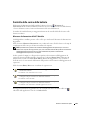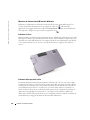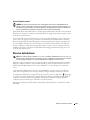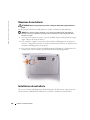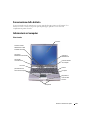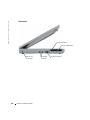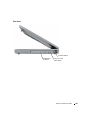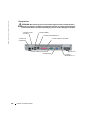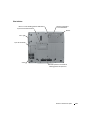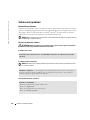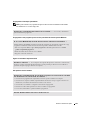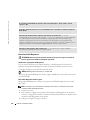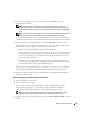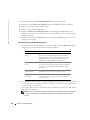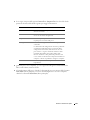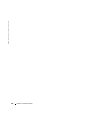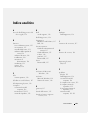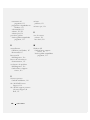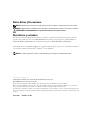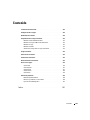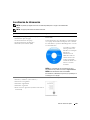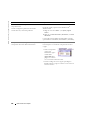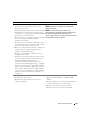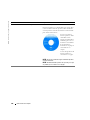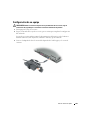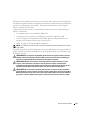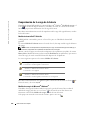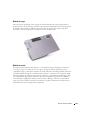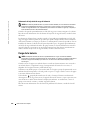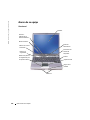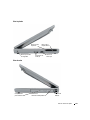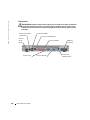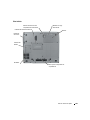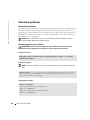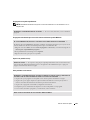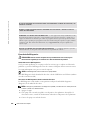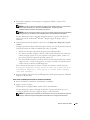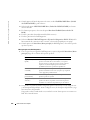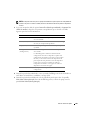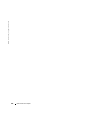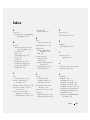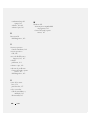Dell Latitude D610 Guida Rapida
- Categoria
- I Quaderni
- Tipo
- Guida Rapida

www.dell.com | support.dell.com
Dell™ Latitude™ D610
Quick Reference Guide
La pagina si sta caricando...
La pagina si sta caricando...
La pagina si sta caricando...
La pagina si sta caricando...
La pagina si sta caricando...
La pagina si sta caricando...
La pagina si sta caricando...
La pagina si sta caricando...
La pagina si sta caricando...
La pagina si sta caricando...
La pagina si sta caricando...
La pagina si sta caricando...
La pagina si sta caricando...
La pagina si sta caricando...

16 Quick Reference Guide
www.dell.com | support.dell.com
Left View
audio
connectors (2)
PC Card
slot
smart card
slot
infrared sensor
security cable slot
La pagina si sta caricando...
La pagina si sta caricando...
La pagina si sta caricando...
La pagina si sta caricando...
La pagina si sta caricando...
La pagina si sta caricando...
La pagina si sta caricando...
La pagina si sta caricando...
La pagina si sta caricando...

26 Quick Reference Guide
www.dell.com | support.dell.com
La pagina si sta caricando...
La pagina si sta caricando...

www.dell.com | support.dell.com
Dell™ Latitude™ D610
Snelle referentiegids
La pagina si sta caricando...
La pagina si sta caricando...
La pagina si sta caricando...
La pagina si sta caricando...
La pagina si sta caricando...
La pagina si sta caricando...
La pagina si sta caricando...
La pagina si sta caricando...
La pagina si sta caricando...
La pagina si sta caricando...
La pagina si sta caricando...
La pagina si sta caricando...
La pagina si sta caricando...
La pagina si sta caricando...

44 Snelle referentiegids
www.dell.com | support.dell.com
Linkeraanzicht
audioconnectoren (2)
sleuf voor een PC-kaart
sleuf voor een smart card
infrarode sensor
sleuf voor een
veiligheidskabel
La pagina si sta caricando...
La pagina si sta caricando...
La pagina si sta caricando...
La pagina si sta caricando...
La pagina si sta caricando...
La pagina si sta caricando...
La pagina si sta caricando...
La pagina si sta caricando...
La pagina si sta caricando...

54 Snelle referentiegids
www.dell.com | support.dell.com
La pagina si sta caricando...
La pagina si sta caricando...

www.dell.com | support.dell.com
Dell™ Latitude™ D610
Guide de référence rapide
La pagina si sta caricando...
La pagina si sta caricando...
La pagina si sta caricando...
La pagina si sta caricando...
La pagina si sta caricando...
La pagina si sta caricando...
La pagina si sta caricando...
La pagina si sta caricando...
La pagina si sta caricando...
La pagina si sta caricando...
La pagina si sta caricando...
La pagina si sta caricando...
La pagina si sta caricando...
La pagina si sta caricando...
La pagina si sta caricando...
La pagina si sta caricando...
La pagina si sta caricando...
La pagina si sta caricando...
La pagina si sta caricando...
La pagina si sta caricando...
La pagina si sta caricando...
La pagina si sta caricando...
La pagina si sta caricando...
La pagina si sta caricando...

82 Guide de référence rapide
www.dell.com | support.dell.com
La pagina si sta caricando...
La pagina si sta caricando...

www.dell.com | support.dell.com
Dell™ Latitude™ D610
Schnellreferenz
La pagina si sta caricando...
La pagina si sta caricando...
La pagina si sta caricando...
La pagina si sta caricando...
La pagina si sta caricando...
La pagina si sta caricando...
La pagina si sta caricando...
La pagina si sta caricando...
La pagina si sta caricando...
La pagina si sta caricando...
La pagina si sta caricando...
La pagina si sta caricando...
La pagina si sta caricando...
La pagina si sta caricando...
La pagina si sta caricando...
La pagina si sta caricando...
La pagina si sta caricando...
La pagina si sta caricando...
La pagina si sta caricando...
La pagina si sta caricando...
La pagina si sta caricando...
La pagina si sta caricando...
La pagina si sta caricando...
La pagina si sta caricando...
La pagina si sta caricando...
La pagina si sta caricando...
La pagina si sta caricando...

www.dell.com | support.dell.com
Dell™ Latitude™ D610
Guida di consultazione rapida

N.B., Avvisi e Attenzione
N.B. Un N.B. indica informazioni importanti che contribuiscono a migliorare l'utilizzo del computer.
AVVISO: Un AVVISO indica un danno potenziale all'hardware o perdita di dati e spiega come evitare il problema.
ATTENZIONE: Un messaggio di ATTENZIONE indica un rischio di danni materiali, lesioni personali o morte.
Abbreviazioni ed acronimi
Per un elenco completo delle abbreviazioni e degli acronimi, consultare la
Guida dell'utente
(a seconda del
sistema operativo), fare doppio clic sull'icona
Guida dell'utente
sul desktop, oppure fare clic sul pulsante
Start
,
fare clic su
Guida in linea e supporto tecnico
, quindi fare clic su
Guide dell'utente e di sistema
.
Se si è acquistato un computer Dell™ Serie n, qualsiasi riferimento in questo documento ai sistemi operativi
Microsoft
®
Windows
®
non è applicabile.
N.B. Alcune funzioni potrebbero non essere disponibili per alcuni computer o in alcuni Paesi.
____________________
Le informazioni contenute in questo documento sono soggette a modifica senza preavviso.
© 2004 Dell Inc. Tutti i diritti riservati.
È severamente vietata la riproduzione, con qualsiasi strumento, senza l'autorizzazione scritta di Dell Inc.
Marchi commerciali usati nel presente documento: Dell, il logo DELL e Latitude sono marchi commerciali di Dell Inc.; Intel e Pentium sono
marchi depositati di Intel Corporation; Microsoft e Windows sono marchi depositati di Microsoft Corporation.
Altri marchi e nomi commerciali possono essere utilizzati in questo documento sia in riferimento alle aziende che rivendicano il marchio e i
nomi che ai prodotti stessi. Dell Inc. nega qualsiasi partecipazione di proprietà relativa a marchi e nomi commerciali diversi da quelli di sua
proprietà.
Ottobre 2004 N/P C5023 Rev. A00

Sommario 115
Sommario
Ricerca di informazioni . . . . . . . . . . . . . . . . . . . . . . . . . 117
Configurazione del computer
. . . . . . . . . . . . . . . . . . . . . . . 120
Rendimento della batteria
. . . . . . . . . . . . . . . . . . . . . . . . 121
Controllo della carica della batteria
. . . . . . . . . . . . . . . . . . . 123
Misuratore di alimentazione di Dell™ QuickSet
. . . . . . . . . . . . 123
Misuratore di alimentazione di Microsoft
®
Windows
®
. . . . . . . . 124
Indicatore di carica
. . . . . . . . . . . . . . . . . . . . . . . . . 124
Indicatore della capacità di carica
. . . . . . . . . . . . . . . . . . 124
Avviso di batteria scarica
. . . . . . . . . . . . . . . . . . . . . . 125
Ricarica della batteria
. . . . . . . . . . . . . . . . . . . . . . . . . . 125
Rimozione di una batteria
. . . . . . . . . . . . . . . . . . . . . . . . 126
Installazione di una batteria
. . . . . . . . . . . . . . . . . . . . . . . 126
Conservazione della batteria
. . . . . . . . . . . . . . . . . . . . . . . 127
Informazioni sul computer
. . . . . . . . . . . . . . . . . . . . . . . . 127
Vista frontale
. . . . . . . . . . . . . . . . . . . . . . . . . . . . 127
Vista sinistra
. . . . . . . . . . . . . . . . . . . . . . . . . . . . 128
Vista destra
. . . . . . . . . . . . . . . . . . . . . . . . . . . . . 129
Vista posteriore
. . . . . . . . . . . . . . . . . . . . . . . . . . . 130
Vista inferiore
. . . . . . . . . . . . . . . . . . . . . . . . . . . . 131
Soluzione dei problemi
. . . . . . . . . . . . . . . . . . . . . . . . . . 132
Notebook System Software
. . . . . . . . . . . . . . . . . . . . . 132
Blocchi e problemi del software
. . . . . . . . . . . . . . . . . . . 132
Esecuzione di Dell Diagnostics
. . . . . . . . . . . . . . . . . . . . 134
Indice analitico . . . . . . . . . . . . . . . . . . . . . . . . . . . . . 139
La pagina si sta caricando...

Guida di consultazione rapida 117
Ricerca di informazioni
N.B. Alcune funzioni potrebbero non essere disponibili per alcuni computer o in alcuni Paesi.
N.B. Informazioni supplementari potrebbero essere fornite assieme al computer.
Cosa si ricerca? Si trova qui
• Un programma diagnostico per il computer
• Driver per il computer
• Documentazione del computer
• Documentazione delle periferiche
• Notebook System Software (NSS)
CD Drivers and Utilities (noto anche come ResourceCD)
La documentazione dell'utente e i driver sono preinstallati sul
computer. È possibile utilizzare il CD per reinstallare driver,
eseguire la diagnostica della Dell o accedere alla documentazione.
I file Leggimi possono essere
compresi nel CD per fornire gli
ultimi aggiornamenti a proposito
di modifiche tecniche operate sul
computer o materiale di
riferimento tecnico avanzato per
assistenti tecnici o utenti esperti.
N.B. Aggiornamenti sui driver e sulla documentazione sono
disponibili all'indirizzo support.dell.com.
N.B. Il CD Drivers and Utilities è opzionale e potrebbe non essere
spedito con il computer.
• Informazioni sulla garanzia
• Clausole e condizioni (solo per gli Stati Uniti)
• Istruzioni di sicurezza
• Avvisi normativi
• Informazioni sull'ergonomia
• Contratto di licenza con l'utente finale
Guida alle informazioni sul prodotto Dell™
• Come rimuovere e sostituire i componenti
• Specifiche
• Come configurare le impostazioni del sistema
• Come individuare e risolvere i problemi
Guida dell'utente
Guida in linea e supporto tecnico di Microsoft
®
Windows
®
XP
1
Fare clic sul pulsante
Start
, quindi scegliere
Guida in linea e
supporto tecnico
.
2
Fare clic su
Guide dell'utente e di sistema
e su
Guide dell'utente
.
La Guida dell'utente è anche disponibile nel CD
opzionale
Drivers and Utilities
.

118 Guida di consultazione rapida
www.dell.com | support.dell.com
• Numero di servizio e codice del servizio espresso
• Etichetta di licenza di Microsoft Windows
Numero di servizio e licenza di Microsoft Windows
Queste etichette si trovano sul
fondo del
computer.
• Usare il Numero di servizio per
identificare il computer
quando si accede al sito
support.dell.com
o si contatta
il supporto tecnico.
• Immettere il codice del servizio espresso per smistare la telefonata
quando ci si rivolge al supporto tecnico.
• Soluzioni — consigli e suggerimenti relativi alla
risoluzione dei problemi, articoli tecnici, corsi in
linea, domande frequenti
• Forum clienti — discussione in linea con altri
clienti Dell
• Aggiornamenti — informazioni di
aggiornamento per componenti, quali ad
esempio la memoria, il disco rigido e il sistema
operativo
• Assistenza tecnica clienti — informazioni di
contatto, sullo stato dell'ordine e della richiesta
di servizio, sulla garanzia e sulle riparazioni
• Servizio e supporto — stato della richiesta di
servizio, contratto di servizio, discussioni in
linea con il supporto tecnico
• Riferimenti — documentazione per il
computer, dettagli sulla configurazione del
computer, specifiche dei prodotti e white paper
• Download — aggiornamenti dei driver
certificati, patch e software
• Notebook System Software (NSS) — Se si
reinstalla il sistema operativo per il computer, è
necessario anche reinstallare l'utilità NSS. NSS
fornisce aggiornamenti critici per il sistema
operativo ed il supporto per unità disco floppy
USB da 3,5 pollici Dell™, processori Intel
®
Pentium
®
M, unità ottiche e periferiche USB.
NSS è necessario per il funzionamento corretto
del computer Dell. Il software rileva
automaticamente il computer ed il sistema
operativo e installa gli aggiornamenti
appropriati per la propria configurazione.
Sito Web del supporto tecnico della Dell — support.dell.com
N.B. Selezionare il proprio Paese per visualizzare il sito di
supporto adeguato.
N.B. Aziende, entità governative e istituzioni scolastiche possono
anche utilizzare il sito Web personalizzato Dell Premier
Supportall'indirizzo premier.support.dell.com. Questo sito Web
potrebbe non essere disponibile in tutti i Paesi.
Cosa si ricerca? Si trova qui

Guida di consultazione rapida 119
• Come usare Windows XP
• Documentazione per il computer
• Documentazione per periferiche (per esempio
un modem)
Guida in linea e supporto tecnico di Windows
1
Fare clic sul pulsante
Start
, quindi scegliere
Guida in linea e
supporto tecnico
.
2
Digitare una parola o una frase che descriva il problema e fare clic
sull'icona della freccia.
3
Fare clic sull'argomento che descrive il problema.
4
Seguire le istruzioni visualizzate.
• Come reinstallare il sistema operativo
CD Operating System
Il sistema operativo è già installato nel computer. Utilizzare il CD
Operating System per reinstallare il sistema operativo. Consultare
la Guida dell'utente di Latitude per istruzioni.
Dopo aver reinstallato il sistema
operativo, utilizzare il CD Drivers
and Utilities per reinstallare i
driver per le periferiche fornite
assieme al computer.
L'etichetta della product key del
sistema operativo è
ubicata sul computer.
N.B. Il colore del CD varia in base al sistema operativo ordinato.
N.B. Il CD Operating System è opzionale e potrebbe non essere
spedito con il computer.
Cosa si ricerca? Si trova qui

120 Guida di consultazione rapida
www.dell.com | support.dell.com
Configurazione del computer
ATTENZIONE: Prima di eseguire le procedure descritte in questa sezione, seguire le istruzioni di
sicurezza riportate nella Guida alle informazioni sul prodotto.
1
Disimballare la scatola degli accessori.
2
Mettere da parte il contenuto della scatola degli accessori, che sarà necessario per completare
l'installazione del computer.
La scatola degli accessori contiene anche la documentazione per l'utente ed eventuali
software o hardware aggiuntivi (quali ad esempio schede PC, unità o batterie) ordinati.
3
Collegare l'adattatore c.a. al relativo connettore sul computer e alla presa elettrica.

Guida di consultazione rapida 121
4
Aprire lo schermo del computer e premere il pulsante di alimentazione per accendere il
computer.
N.B. Non collegare il computer alla periferica di inserimento nell'alloggiamento di espansione fino a
quando il computer non sia stato acceso e arrestato almeno una volta.
Rendimento della batteria
ATTENZIONE: Prima di eseguire le procedure descritte in questa sezione, seguire le istruzioni di
sicurezza riportate nella Guida alle informazioni sul prodotto.
N.B. Le batterie dei computer portatili sono coperte da garanzia solo durante il primo anno della
garanzia limitata del computer. Per maggiori informazioni sulla garanzia di Dell per il computer,
consultare la Guida alle informazioni sul prodotto o il documento di garanzia, su un foglio di carta
separato, forniti con il computer.
Per mantenere prestazioni ottimali e le impostazioni del BIOS, usare sempre il computer portatile
Dell™ con la batteria principale installata. Usare la batteria per alimentare il computer quando non
è collegato a una presa elettrica. Come dotazione standard viene fornita una batteria nell'apposito
alloggiamento.
N.B. L'autonomia della batteria (il tempo in cui la batteria si mantiene carica) diminuisce con il passare
del tempo. A seconda della frequenza di utilizzo della batteria e delle condizioni in cui viene utilizzata,
può essere necessario acquistare una nuova batteria nel corso della durata del computer.
pulsante di
alimentazione

122 Guida di consultazione rapida
www.dell.com | support.dell.com
L'autonomia della batteria varia a seconda delle condizioni di funzionamento. Per prolungare
significativamente l'autonomia di funzionamento a batteria si può installare una seconda batteria
opzionale nell'alloggiamento per moduli. Consultare la
Guida dell'utente
per maggiori informazioni
sulla batteria secondaria.
L'autonomia della batteria risulta notevolmente ridotta se si eseguono operazioni che comportano
un alto consumo di energia. A titolo esemplificativo, di seguito sono elencate alcune di queste
operazioni:
• Uso di unità ottiche, quali unità DVD e CD
• Uso di dispositivi di comunicazione senza fili, schede PC o periferiche USB
• Uso di impostazioni di valori elevati di luminosità dello schermo, screen saver con grafica 3D
o altri programmi che usano intensivamente le risorse del computer quali i giochi 3D
• Uso del computer in modalità massime prestazioni
N.B. Si consiglia di collegare il computer a una presa elettrica quando si eseguono operazioni di
scrittura su CD o DVD.
È possibile controllare il livello di carica della batteria prima di inserire la batteria nel computer. È
inoltre possibile impostare le opzioni di gestione del risparmio di energia in modo da ricevere un
avviso quando il livello di carica della batteria è basso.
ATTENZIONE: L'uso di un tipo di batteria incompatibile potrebbe provocare incendi o esplosioni.
Sostituire la batteria solo con un modello compatibile acquistato presso un rivenditore Dell. La batteria
agli ioni di litio è progettata per l'uso con computer Dell. Non utilizzare una batteria proveniente da altri
computer.
ATTENZIONE: Non smaltire le batterie insieme ai rifiuti domestici. Quando non è più possibile
ricaricare la batteria, contattare l'ente locale che si occupa di smaltimento dei rifiuti per consigli su
come smaltire la batteria a ioni di litio. Consultare "Smaltimento della batteria" nella Guida alle
informazioni sul prodotto.
ATTENZIONE: L'uso improprio della batteria potrebbe provocare incendi o ustioni da sostanze
chimiche. Non perforare, incenerire o disassemblare la batteria, né esporla a temperature superiori a
65 °C. Tenere la batteria lontano dalla portata dei bambini. Maneggiare con molta attenzione una
batteria danneggiata o dalla quale si è verificata una perdita. Nelle batterie danneggiate possono
verificarsi delle perdite che possono provocare lesioni alle persone o danneggiare le apparecchiature.

Guida di consultazione rapida 123
Controllo della carica della batteria
Il Misuratore di alimentazione Dell QuickSet, la finestra e l'icona
Misuratore di
alimentazione
di Microsoft
®
Windows
®
, l'indicatore di carica e di capacità di carica della batteria,
e l'avviso di batteria scarica, forniscono informazioni sulla carica della batteria.
Consultare la
Guida dell'utente
per maggiori informazioni sul controllo del livello di carica nella
batteria secondaria.
Misuratore di alimentazione di Dell™ QuickSet
Se Dell QuickSet è installato, premere <Fn><F8> per visualizzare il Misuratore di alimentazione
di QuickSet.
Nella schermata
Misuratore alimentazione
sono visualizzati lo stato, il livello di carica e il tempo di
completamento della carica per la batteria installata nel computer.
N.B. È possibile usare la periferica di inserimento nell'alloggiamento di espansione per caricare la
batteria di un computer. Si tenga presente, però, che una batteria inserita nella periferica di inserimento
nell'alloggiamento di espansione non è in grado di alimentare la periferica di inserimento
nell'alloggiamento di espansione o il computer.
Inoltre, quando il computer è collegato ad una periferica di inserimento nell'alloggiamento di
espansione (inserito nell'alloggiamento di espansione), la finestra
Battery Meter
(Misuratore di
alimentazione) include una scheda
Dock Battery
(Batteria di alloggiamento), che visualizza il
livello di carica e lo stato attuale della batteria della periferica di inserimento nell'alloggiamento di
espansione.
Nella schermata
Battery Meter
sono visualizzate le seguenti icone.
Per maggiori informazioni su QuickSet, fare clic con il pulsante destro del mouse sull'icona
sulla barra delle applicazioni e fare clic su
Guida in linea
.
• Il computer o la periferica di inserimento nell'alloggiamento di espansione
è alimentata a batteria.
• La batteria si sta scaricando o non è in uso.
• Il computer o la periferica di inserimento nell'alloggiamento di espansione
è collegata a una presa elettrica ed è alimentata a corrente.
• La batteria si sta ricaricando.
• Il computer o la periferica di inserimento nell'alloggiamento di espansione
è collegata a una presa elettrica ed è alimentata a corrente.
• La batteria si sta scaricando o caricando oppure non è in uso.

124 Guida di consultazione rapida
www.dell.com | support.dell.com
Misuratore di alimentazione di Microsoft
®
Windows
®
Il Misuratore di alimentazione di Windows indica il livello di carica residua della batteria. Per
accedere al Misuratore di alimentazione, fare doppio clic sull'icona sulla barra delle
applicazioni. Per maggiori informazioni sulla scheda
Power Meter
, consultare la
Guida dell'utente
.
Se il computer è collegato a una presa elettrica, apparirà l'icona .
Indicatore di carica
Prima di installare una batteria, premere il pulsante di stato sull'indicatore del livello di carica della
batteria per accendere le spie che indicano il livello di carica. Ciascun indicatore rappresenta circa il
20% della carica totale della batteria. Se, ad esempio, il livello di carica della batteria è pari all'80%,
vi sono quattro indicatori accesi. Se non si accende alcun indicatore, significa che la batteria è
scarica.
Indicatore della capacità di carica
L'autonomia della batteria dipende principalmente dal numero di volte che viene caricata. Dopo
centinaia di cicli di carica e scarica, le batterie perdono parte della capacità di carica. Per verificare
la capacità di carica della batteria, tenere premuto il pulsante di stato sull'indicatore del livello di
carica della batteria per almeno 3 secondi. Se non si accende alcuna indicatore, la batteria è in
buone condizioni e possiede ancora oltre l'80% della capacità di carica originale. Ogni indicatore
rappresenta una degradazione incrementale. Se si accendono cinque indicatori, significa che
rimane meno del 60% della capacità di carica ed è consigliabile sostituire la batteria. Consultare la
Guida dell'utente
per maggiori informazioni sull'autonomia della batteria.
La pagina si sta caricando...
La pagina si sta caricando...
La pagina si sta caricando...
La pagina si sta caricando...
La pagina si sta caricando...
La pagina si sta caricando...
La pagina si sta caricando...
La pagina si sta caricando...
La pagina si sta caricando...
La pagina si sta caricando...
La pagina si sta caricando...
La pagina si sta caricando...
La pagina si sta caricando...
La pagina si sta caricando...
La pagina si sta caricando...
La pagina si sta caricando...
La pagina si sta caricando...
La pagina si sta caricando...
La pagina si sta caricando...
La pagina si sta caricando...
La pagina si sta caricando...
La pagina si sta caricando...
La pagina si sta caricando...
La pagina si sta caricando...
La pagina si sta caricando...
La pagina si sta caricando...
La pagina si sta caricando...
La pagina si sta caricando...
La pagina si sta caricando...
La pagina si sta caricando...
La pagina si sta caricando...
La pagina si sta caricando...
La pagina si sta caricando...
La pagina si sta caricando...
La pagina si sta caricando...
La pagina si sta caricando...
La pagina si sta caricando...
La pagina si sta caricando...
La pagina si sta caricando...
La pagina si sta caricando...
La pagina si sta caricando...
La pagina si sta caricando...
La pagina si sta caricando...
La pagina si sta caricando...
-
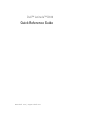 1
1
-
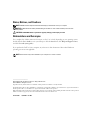 2
2
-
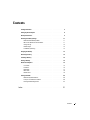 3
3
-
 4
4
-
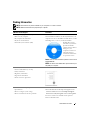 5
5
-
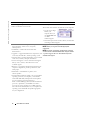 6
6
-
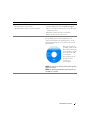 7
7
-
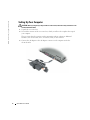 8
8
-
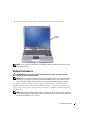 9
9
-
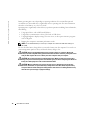 10
10
-
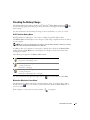 11
11
-
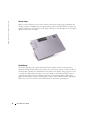 12
12
-
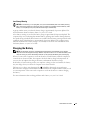 13
13
-
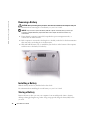 14
14
-
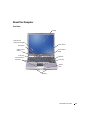 15
15
-
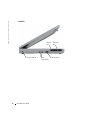 16
16
-
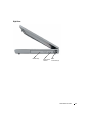 17
17
-
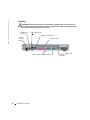 18
18
-
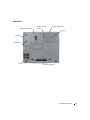 19
19
-
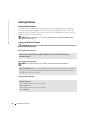 20
20
-
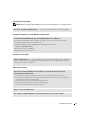 21
21
-
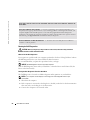 22
22
-
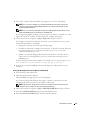 23
23
-
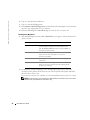 24
24
-
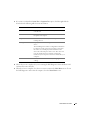 25
25
-
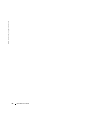 26
26
-
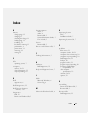 27
27
-
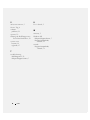 28
28
-
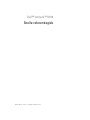 29
29
-
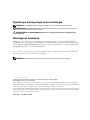 30
30
-
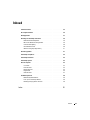 31
31
-
 32
32
-
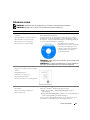 33
33
-
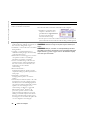 34
34
-
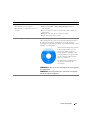 35
35
-
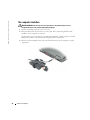 36
36
-
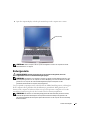 37
37
-
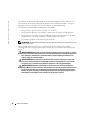 38
38
-
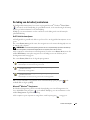 39
39
-
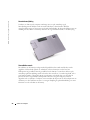 40
40
-
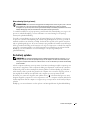 41
41
-
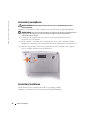 42
42
-
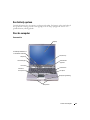 43
43
-
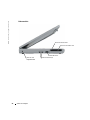 44
44
-
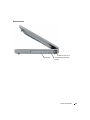 45
45
-
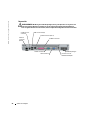 46
46
-
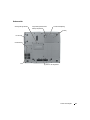 47
47
-
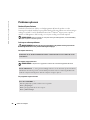 48
48
-
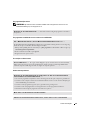 49
49
-
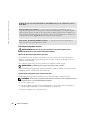 50
50
-
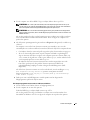 51
51
-
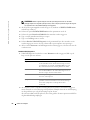 52
52
-
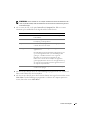 53
53
-
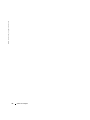 54
54
-
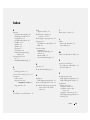 55
55
-
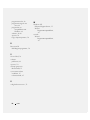 56
56
-
 57
57
-
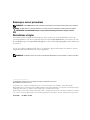 58
58
-
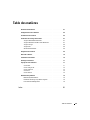 59
59
-
 60
60
-
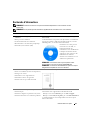 61
61
-
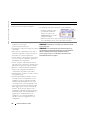 62
62
-
 63
63
-
 64
64
-
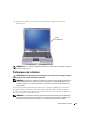 65
65
-
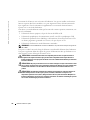 66
66
-
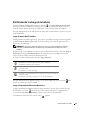 67
67
-
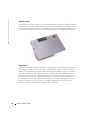 68
68
-
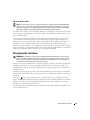 69
69
-
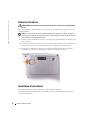 70
70
-
 71
71
-
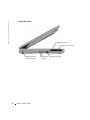 72
72
-
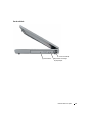 73
73
-
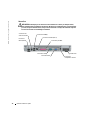 74
74
-
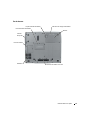 75
75
-
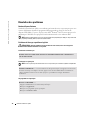 76
76
-
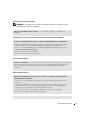 77
77
-
 78
78
-
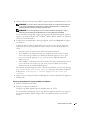 79
79
-
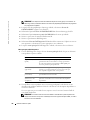 80
80
-
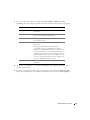 81
81
-
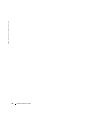 82
82
-
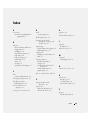 83
83
-
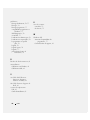 84
84
-
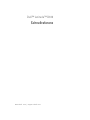 85
85
-
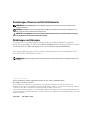 86
86
-
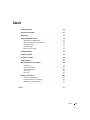 87
87
-
 88
88
-
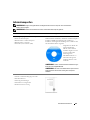 89
89
-
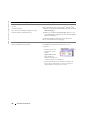 90
90
-
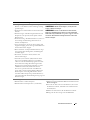 91
91
-
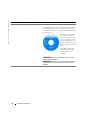 92
92
-
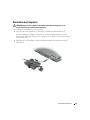 93
93
-
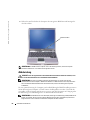 94
94
-
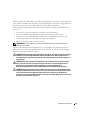 95
95
-
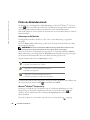 96
96
-
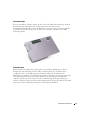 97
97
-
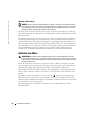 98
98
-
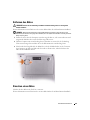 99
99
-
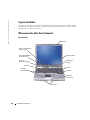 100
100
-
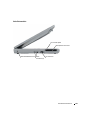 101
101
-
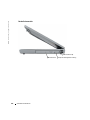 102
102
-
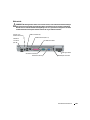 103
103
-
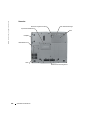 104
104
-
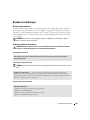 105
105
-
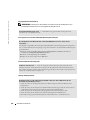 106
106
-
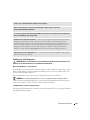 107
107
-
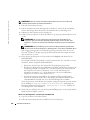 108
108
-
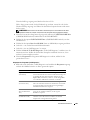 109
109
-
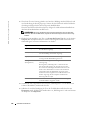 110
110
-
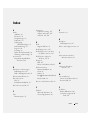 111
111
-
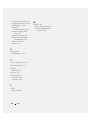 112
112
-
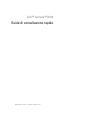 113
113
-
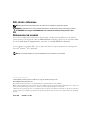 114
114
-
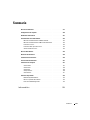 115
115
-
 116
116
-
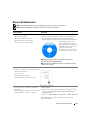 117
117
-
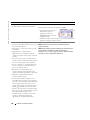 118
118
-
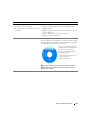 119
119
-
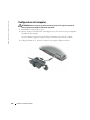 120
120
-
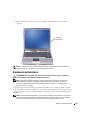 121
121
-
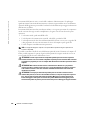 122
122
-
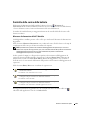 123
123
-
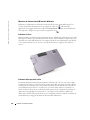 124
124
-
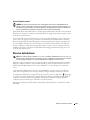 125
125
-
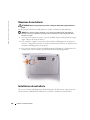 126
126
-
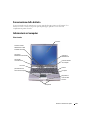 127
127
-
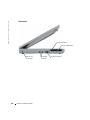 128
128
-
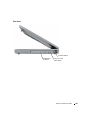 129
129
-
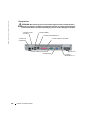 130
130
-
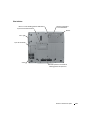 131
131
-
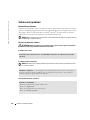 132
132
-
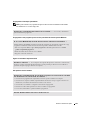 133
133
-
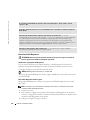 134
134
-
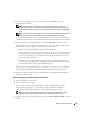 135
135
-
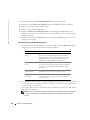 136
136
-
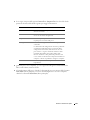 137
137
-
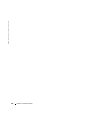 138
138
-
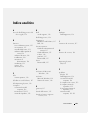 139
139
-
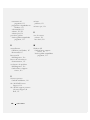 140
140
-
 141
141
-
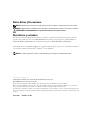 142
142
-
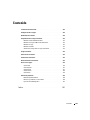 143
143
-
 144
144
-
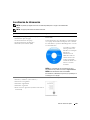 145
145
-
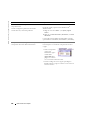 146
146
-
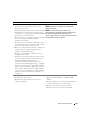 147
147
-
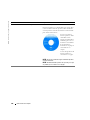 148
148
-
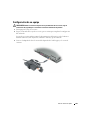 149
149
-
 150
150
-
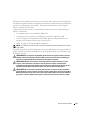 151
151
-
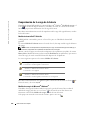 152
152
-
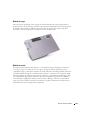 153
153
-
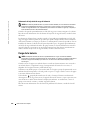 154
154
-
 155
155
-
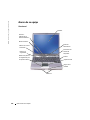 156
156
-
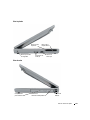 157
157
-
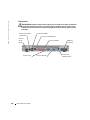 158
158
-
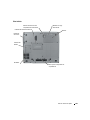 159
159
-
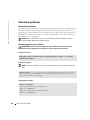 160
160
-
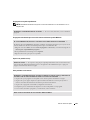 161
161
-
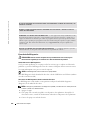 162
162
-
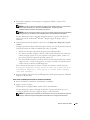 163
163
-
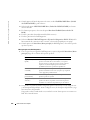 164
164
-
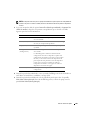 165
165
-
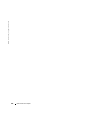 166
166
-
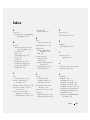 167
167
-
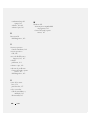 168
168
Dell Latitude D610 Guida Rapida
- Categoria
- I Quaderni
- Tipo
- Guida Rapida
in altre lingue
- English: Dell Latitude D610 Quick start guide
- français: Dell Latitude D610 Guide de démarrage rapide
- español: Dell Latitude D610 Guía de inicio rápido
- Deutsch: Dell Latitude D610 Schnellstartanleitung
- Nederlands: Dell Latitude D610 Snelstartgids